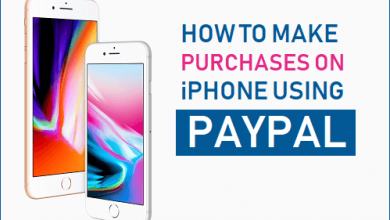Что делать, если вас заблокировали на iPhone или iPad

[ad_1]
Как вы, должно быть, узнали на собственном горьком опыте, многократный ввод неправильного пароля может привести к блокировке вашего iPhone. Ниже вы найдете шаги, чтобы получить доступ к заблокированному iPhone.

Заблокирован iPhone или iPad
Если вы навсегда заблокировали iPhone, единственный способ получить доступ к вашему заблокированному iPhone — это удалить его пароль блокировки экрана, удалив все данные на вашем устройстве.
Вы сможете восстановить данные, только если резервная копия iPhone доступна в iCloud или вы ранее загрузили резервную копию iPhone на свой компьютер Mac или Windows.
Если резервная копия недоступна, вам придется настроить устройство как новый iPhone и начать с нуля.
С этим пониманием давайте продолжим и рассмотрим два разных метода разблокировки отключенного iPhone.
1. Разблокируйте отключенный iPhone с помощью функции «Найти iPhone».
Возможно, самый простой способ стереть данные на iPhone (включая его пароль) — использовать параметр «Стереть данные», доступный в службе Apple «Найти iPhone».
Если на вашем устройстве включена функция «Найти iPhone», вы можете выполнить следующие действия, чтобы разблокировать отключенный iPhone.
1. На Mac или ПК перейдите на сайт icloud.com и войдите в Аккаунт iCloud введя свой Apple ID и пароль.
2. Как только вы окажетесь в iCloud, нажмите Найти iPhone значок.
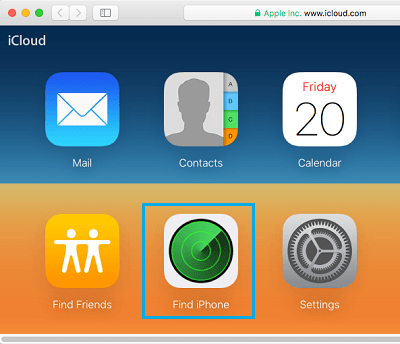
3. Если будет предложено, введите свой Пароль идентификатора Apple для входа в сервис «Найти iPhone».
4. На следующем экране нажмите на Все устройства вариант (верхняя середина экрана) и выберите айфон который вы хотите стереть.
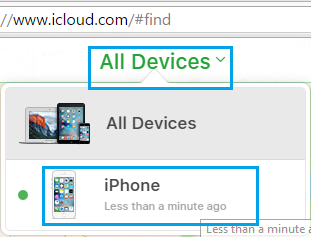
5. Далее нажмите на Стереть iPhone возможность стереть все данные на вашем iPhone, включая пароль блокировки экрана, который не позволяет вам войти в систему.
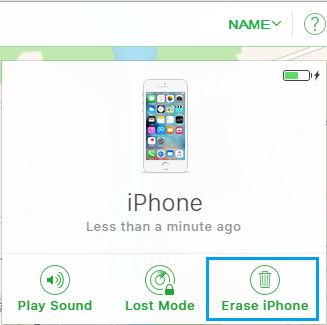
6. Если будет предложено, введите свой пароль Apple ID Подтвердить, что вы действительно хотите стереть все данные на вашем iPhone.
7. После того, как данные будут стерты, вы обнаружите, что ваш iPhone начинается с привет экран, предлагая вам настроить iPhone.
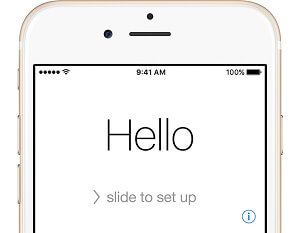
8. Следуйте инструкциям на экране, пока не дойдете до экрана «Приложения и данные». Выбирать Восстановить из резервной копии iCloud (если резервная копия доступна) или выберите Настроить как новый iPhone (если нет резервной копии).
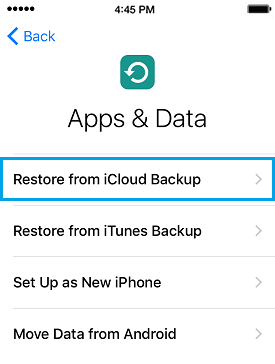
Примечание: Вы также можете выбрать Восстановить из резервной копии iTunes вариант, если резервная копия iPhone доступна на вашем компьютере.
9. Дождитесь завершения процесса восстановления.
После завершения процесса восстановления вы сможете получить доступ к своему заблокированному iPhone без ввода пароля блокировки экрана.
2. Разблокируйте отключенный iPhone в режиме восстановления
Если вы никогда не делали резервную копию iPhone на компьютере, единственный способ получить доступ к заблокированному iPhone — использовать режим восстановления.
Шаги для входа в режим восстановления на iPhone различаются в зависимости от модели вашего iPhone.
1. ВЫКЛЮЧИТЕ iPhone
Первый шаг — полностью ВЫКЛЮЧИТЬ iPhone, выполнив действия, соответствующие модели вашего iPhone.
iPhone X или новее, iPhone 8/8 Plus: Нажмите и удерживайте кнопку Боковая кнопка и Увеличение громкости или Звук тише кнопку, пока не появится экран Slide to Power OFF. Перетащите Слайдер чтобы выключить ваш iPhone.

iPhone 7/7 Плюс: Нажмите и удерживайте кнопку Боковая кнопка (или верхнюю кнопку), пока не появится экран Slide to Power OFF. Перетащите Слайдер чтобы выключить ваш iPhone.
iPhone 6S и более ранние версии: Нажмите и удерживайте кнопку Боковая кнопка (или верхнюю кнопку), пока не появится экран Slide to Power OFF. Перетащите Слайдер чтобы выключить ваш iPhone.
2. Принудительный режим восстановления
Следующим шагом будет вход в режим восстановления на iPhone, выполнив действия, соответствующие вашей модели iPhone.
iPhone X или новее, iPhone 8/8 Plus: Подключите iPhone к компьютеру, удерживая Боковая кнопка. Продолжайте удерживать Боковая кнопка, пока не появится экран восстановления.
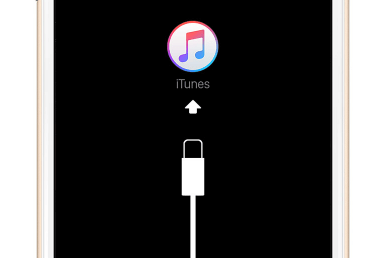
iPhone 7/7 Плюс: Подключите iPhone к компьютеру, удерживая Звук тише кнопка. Продолжайте удерживать Звук тише кнопку, пока не появится экран восстановления.
iPhone 6S и более ранние версии: подключите iPhone к компьютеру, удерживая нажатой Главная кнопка. Продолжайте удерживать Главная кнопка, пока не появится экран режима восстановления iTunes.
3. Восстановите iPhone с помощью iTunes
Как только iPhone войдет в режим восстановления, вы увидите всплывающее окно iTunes на экране вашего компьютера. Нажать на Восстановить вариант.
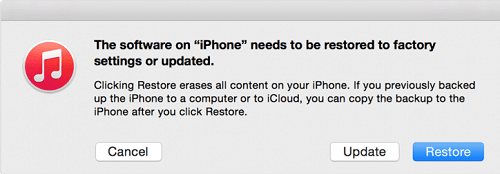
Подождите, пока iTunes завершит процесс восстановления, загрузив последнюю версию программного обеспечения iOS и другие необходимые файлы на ваше устройство.
Примечание: Ваше устройство может выйти из режима восстановления, если iTunes загружает Программное обеспечение более 15 минут. В таком случае повторите описанные выше шаги, чтобы вернуться в режим восстановления.
4. Настройте iPhone как новый или используя резервную копию
После завершения процесса восстановления вы увидите, что ваш iPhone начинается с «Hello Screen».
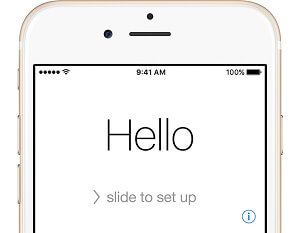
Следовать Инструкции на экране, пока не достигнешь Приложения и данные экране, предоставляя вам различные варианты восстановления заблокированного iPhone.
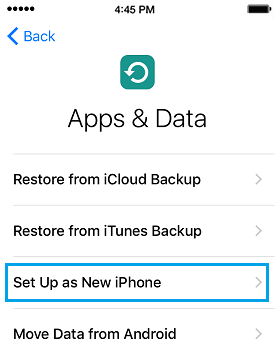
Если резервная копия iCloud доступна, выберите Восстановить из резервной копии iCloud. Если на вашем компьютере есть резервная копия iPhone, выберите Восстановить из резервной копии iTunes вариант.
Если у вас нет резервной копии iCloud, нажмите Настроить как новый iPhone и завершите процесс настройки.
После настройки устройства вы сможете получить доступ к заблокированному iPhone без ввода пароля.
- Как восстановить удаленные приложения на iPhone и iPad
- Как восстановить удаленные сообщения WhatsApp на iPhone
[ad_2]